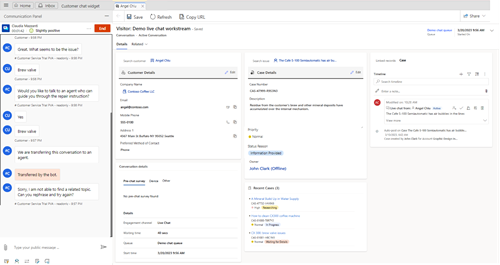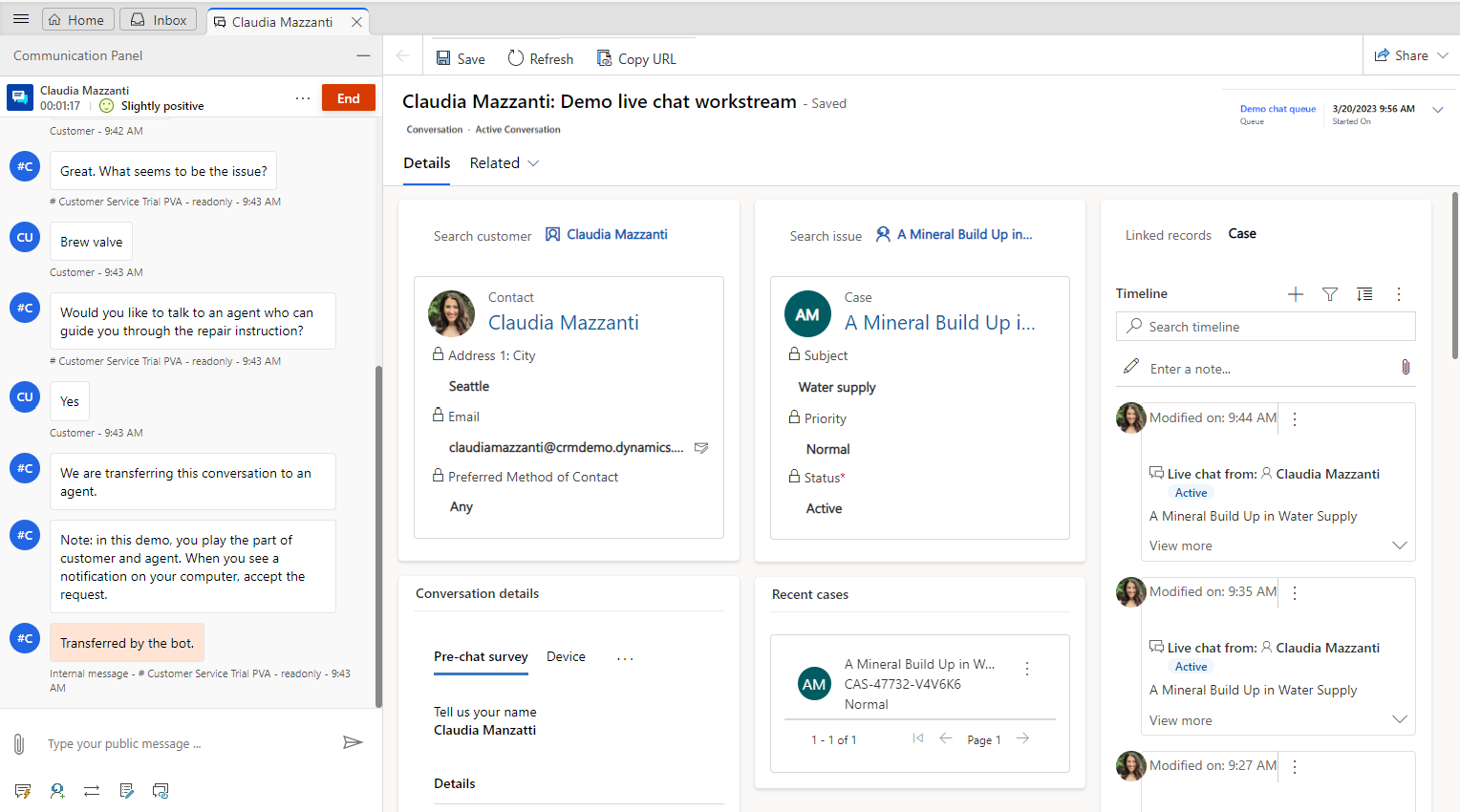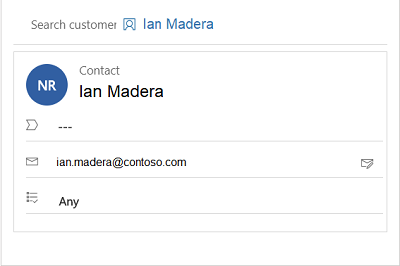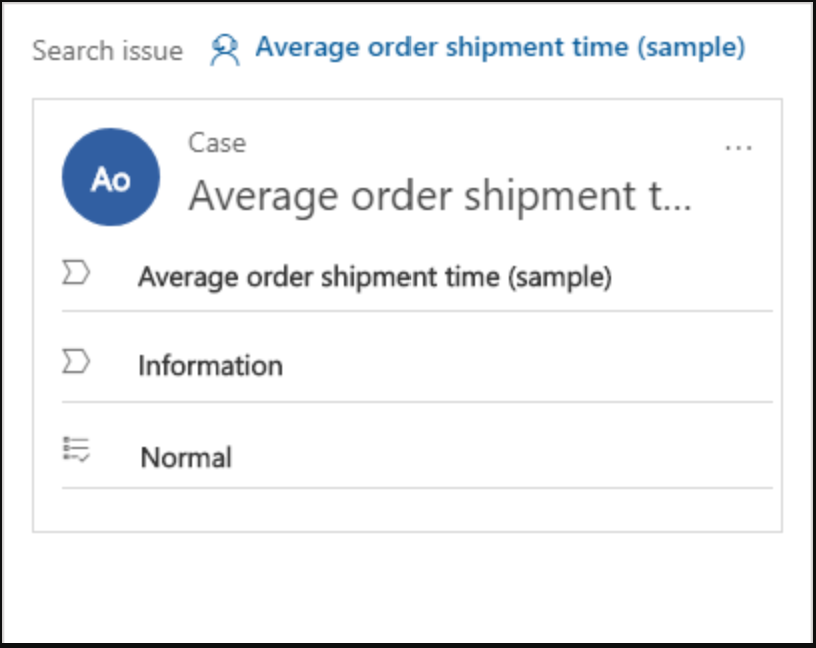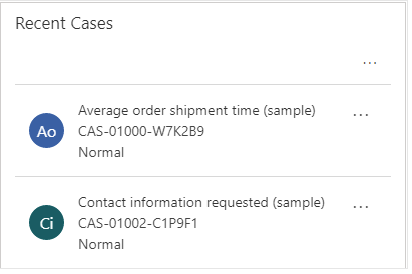Oglejte si podatke o strankah na obrazcu za aktivni pogovor
Vsi kanali za storitve za stranke ponuja nabor zmogljivosti, ki razširjajo zmogljivosti storitve Dynamics 365 Customer Service Enterprise, da omogoča organizacijam, da se takoj povežejo in sodelujejo s svojimi strankami prek kanalov za digitalno sporočanje. Za dostop do storitve Vsi kanali za storitve za stranke je potrebna dodatna licenca. Za več informacij glejte strani Pregled cen za Dynamics 365 Customer Service in Cenik za Dynamics 365 Customer Service.
Pomembno
Obrazec Povzetek stranke se preimenuje v obrazec Aktivni pogovor .
Eden glavnih izzivov, s katerimi se srečujejo stranke pri vzpostavljanju stika s podporo, je ponavljajoče se posredovanje istih informacij o težavi posameznim posrednikom za podporo, s katerimi komunicirajo. In če želijo pozneje pregledati status svoje zahteve, morajo iste informacije deliti z drugim agentom za podporo, da pojasnijo kontekst posla. Da bi se temu izognili, morajo imeti posredniki za podporo dostop do vseh podatkov, ki jih je zagotovila stranka, vključno s podrobnostmi o izdelku ali storitvi, težavo, zgodovino primerov, povezanimi primeri in lokacijo.
Če so te informacije pripravljene, se lahko skrajša čas zadržanja, ki ga posrednik za podporo porabi za pridobivanje podatkov o stranki, in povprečni čas obravnave, s tem pa se poveča zadovoljstvo stranke, saj se težave hitreje rešijo.
Kaj je aktivni pogovor?
Aktivni pogovor (prej Povzetek stranke) je stran, ki se prikaže, ko sprejmete dohodno zahtevo iz katerega koli kanala in vam nudi popolne informacije o stranki. Pogled Aktivni pogovor ponuja naslednje razdelke:
- Stranka (stik ali kupec)
- Povzetek pogovora
- primer,
- Nedavni primeri
- Časovna premica
Za aktivne pogovore si lahko ogledate obrazec Aktivni pogovor na agentski nadzorni plošči delovnega prostora storitve za stranke ali Vsi kanali za Customer Service aplikacije. Obrazec Aktivni pogovor ne prikazuje podrobnosti zaprtih pogovorov. Če si želite ogledati zaprte pogovore, uporabite razdelek Zaprte delovne naloge nadzorne plošče posrednika. Več informacij: Ogled nadzorne plošče in pogovorov posrednikov
Če je vaš skrbnik omogočil Prilagodi obrazec za aktivni pogovor v skrbniško središče za Customer Service, boste videli naslednje možnosti na Aktivni pogovor stran:
- Shrani: Urejate in shranjujete lahko standardne vrednosti polj in vrednosti polj po meri, ki jih je skrbnik dodal v obrazec Aktivni pogovor . Vendar naslednja logična imena stolpcev niso podprta. Če je za polje že nastavljena privzeta vrednost, se vrednost samodejno prikaže na obrazcu.
- Osveži: Osveži podatke v obrazcu.
- Čakalna vrsta: čakalna vrsta, prek katere vam je bil dodeljen pogovor.
- Začetni čas: čas, ko se je pogovor začel.
- Povezano: Za izbiro in krmarjenje do zahtevanih entitet.
Odvisno od nastavitev, ki so vam omogočene, boste videli eno od naslednjih postavitev:
Če je vaš skrbnik omogočil obrazec za izboljšan aktivni pogovor v skrbniško središče za Customer Service, boste videli stran z izboljšanim aktivnim pogovorom . Aplikacija prikaže stranko ali račun in podrobnosti o primeru Kartice z možnostmi urejanja v vrstici. Ogledate si lahko tudi nedavne primere kartica z barvno kodiranimi prednostnimi in statusnimi polji.
opomba,
- Izbirnik obrazca za preklapljanje med aktivnim pogovorom in zaprtim pogovorom je skrit. Ne morete preklopiti na obrazec za zaprti pogovor iz obrazca Aktivni pogovor , medtem ko je pogovor še aktiven ali obratno.
- Izbirnik obrazca lahko vidite na izboljšanem obrazcu za aktivni pogovor, če vam ga je skrbnik omogočil. Več informacij: Prikažite izbirnik obrazca na obrazcu za aktivni pogovor. Če pa z izbirnikom obrazca preklopite na obrazec za zaprt pogovor, boste videli napake.
Oglejte si podrobnosti o stranki
V tem razdelku so podrobnosti, kot je ime stika ali kupca. Za stik si lahko ogledate lokacijo, e-poštni naslov in druge podrobnosti. Za kupca si lahko ogledate lokacijo, telefonsko številko in primarno osebo za stik s kupcem.
Uporabite razdelek za stranke, da poiščete obstoječi stik ali zapis o računu in izberite zapis, da ga povežete s pogovorom. Če zapis ne obstaja, lahko ustvarite nov zapis stika ali kupca z gumbom Dodaj stik oziroma Dodaj kupca. Ko zapis ustvarite, ga poiščite in izberite, da ga povežete s pogovorom.
Odvisno od nastavitev, ki so vam omogočene, boste videli eno od naslednjih postavitev:
- Izboljšan aktivni pogovor—podrobnosti o stranki
- Privzeti aktivni pogovor—stranka (kontakt ali račun)
Prikaže podatke o stranki ali računu. Polja, prikazana na tem kartica, temeljijo na konfiguraciji vašega skrbnika. Za več informacij pojdite na Dodajte komponento Popoln pregled stranke obrazcu primera.
Podatke o stranki ali računu lahko urejate neposredno, ne da bi se pomaknili na drug zavihek. Če pa vidite privzeto Stranko (kontakt ali račun) kartica, je skrbnik onemogočil izboljšane podrobnosti o stranki izkušnje za obrazec Aktivni pogovor .
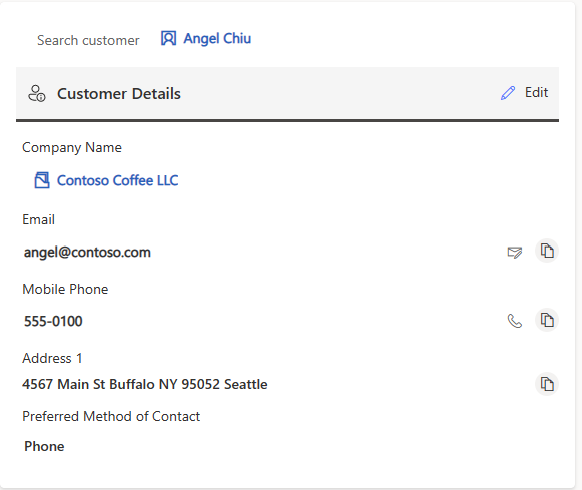
Oglejte si podrobnosti primera
Uporabite razdelek Primer za iskanje obstoječega primera in izberite primer, da ga povežete s pogovorom. Če zapis ne obstaja, lahko ustvarite nov primer z uporabo gumba Dodaj primer . Ko zapis ustvarite, ga poiščite in izberite, da ga povežete s pogovorom. Več informacij: Upravljanje primerov v aplikacijah z več sejami
Odvisno od nastavitev, ki so vam omogočene, boste videli eno od naslednjih postavitev:
Prikaže podrobnosti, konfigurirane glede na primer, povezan s pogovorom. Podrobnosti primera lahko urejate v vrstici, ne da bi se pomaknili na drug zavihek. Če pa vidite privzeto Težavo posnetek kartica, je skrbnik onemogočil izboljšano izkušnjo Podrobnosti primera za obrazec Aktivni pogovor .
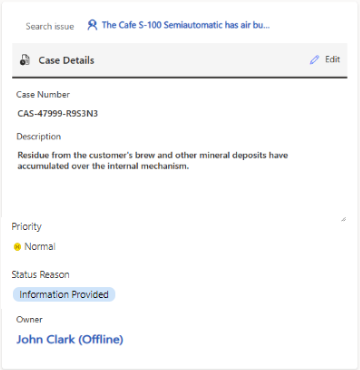
Oglejte si nedavne primere
V tem razdelku so prikazani nedavni primeri, povezani s stranko.
Odvisno od nastavitev, ki so vam omogočene, boste videli eno od naslednjih postavitev:
Prikaže nedavne primere, ki jih je sprožila stranka. Polja, prikazana na tem kartica, temeljijo na konfiguraciji vašega skrbnika. Za več informacij pojdite na Prilagajanje nedavnih primerov.
Če pa vidite privzeti Nedavni primeri kartica, je vaš skrbnik onemogočil izboljšano izkušnjo nedavnih primerov za Aktivni pogovor obrazec.
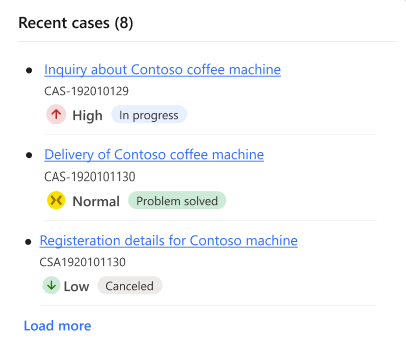
Oglejte si povzetek pogovora
Spremembe povzetka pogovora.
V razdelku Povzetek pogovora so navedene podrobne informacije o pogovoru med posrednikom in stranko. Informacije, prikazane v območju Podrobnosti pogovora, vključujejo:
Kanal za interakcije: kanal, kot je klepet v živo ali kanal po meri, prek katerega poteka pogovor.
Čas čakanja: koliko časa je morala stranka čakati, preden je bil pogovor dodeljen posredniku.
Znanja: znanja, priložena pogovoru za usmerjanje pogovora. Če je vaš skrbnik omogočil nastavitev, ki posrednikom omogoča posodobitev znanj, lahko znanja dodate ali odstranite.
Čakalna vrsta: čakalna vrsta, prek katere vam je bil dodeljen pogovor.
Začetni čas: čas, ko se je pogovor začel.
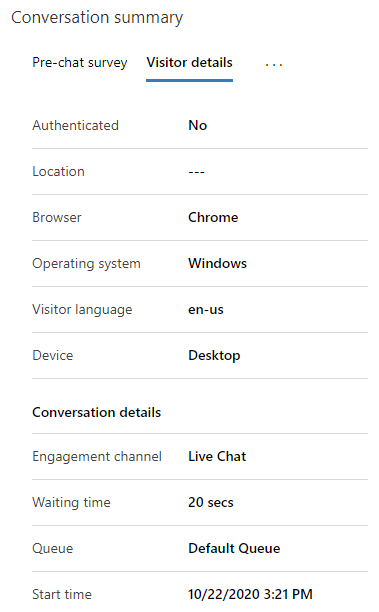
Poleg tega razdelek Povzetek pogovora zajema več zavihkov:
- Anketa pred klepetom
- Samopostrežna storitev
- Podrobnosti o obiskovalcih
- Dodatne podrobnosti, če so bile konfigurirane in so na voljo druge spremenljivke konteksta
Ti zavihki so opisani v naslednjih razdelkih.
Oglejte si anketo pred klepetom
Na zavihku Anketa pred klepetom so za pomoč pri interakciji s stranko prikazani odgovori stranke na vprašanja iz ankete, ki jih je postavila vaša organizacija.
Ogled samopostrežnih storitev
Zavihek Samopostrežna storitev prikazuje informacije o dejavnostih, ki jih je stranka opravila pred začetkom pogovora s posrednikom. Ti podatki vam pomagajo razumeti, zakaj se je stranka obrnila na vas, in ji zagotoviti prilagojeno storitev za večje zadovoljstvo strank. Podatki o dejavnosti, ki so razvrščeni v naslednje vrste dejanj, so prikazani v obratnem kronološkem vrstnem redu.
| Vrsta dejanja | Opis |
|---|---|
| Obiskana stran | Stran, obiskana na portalu, s časovnim žigom. |
| Iskan izraz | Iskana ključna beseda ali besedna zveza s časovnim žigom. |
| Ogledan članek zbirke znanja | Ogledan članek zbirke znanja s časovnim žigom. |
| Izvedeno dejanje po meri | Vsako drugo dejanje po meri, ki ga spremlja vaša organizacija, s časovnim žigom. |
Če želite konfigurirati videz zavihka Samopostrežni , glejte Omogočanje samopostrežnih nastavitev za dejanja strank v povzetku pogovora.
Oglejte si podrobnosti o obiskovalcu
Na zavihku Podrobnosti o obiskovalcih so navedeni podatki, npr. ali je pristnost stranke preverjena, brskalnik, prek katerega je stranka stopila v stik s podporo, operacijski sistem, ki ga stranka uporablja, lokacija stranke ter jezik, uporabljen za interakcijo.
Če se je stranka vpisala na portal, da začne klepet s posrednikom za podporo, je vrednost polja Preverjena pristnostDa; v nasprotnem primeru je vrednost polja Preverjena pristnostNe.
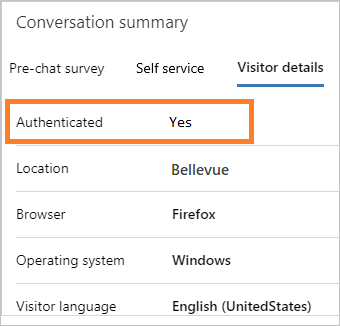
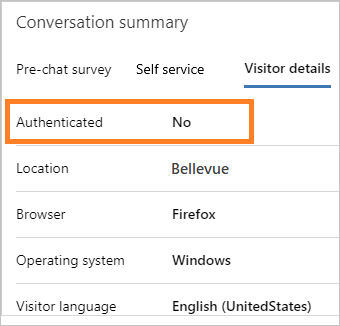
Če želite izvedeti več, glejte Ustvarjanje nastavitev za preverjanje pristnosti klepeta.
Oglejte si dodatne podrobnosti
Če je vaš skrbnik ali razvijalec konfiguriral zavihek Dodatne podrobnosti in če obstajajo druge spremenljivke konteksta, so prikazane na Dodatne podrobnosti zavihek za kanale za klepet v živo.
Če želite izvedeti več, glejte setContextProvider.
Oglejte si časovnico
V tem razdelku so prikazane dejavnosti, povezane s primeri in strankami, v obliki časovnice. Na podlagi pogovora s stranko lahko ustvarite hitre opombe. Uporabite polje Povezani zapisi za spreminjanje časovnice na podlagi zapisa primera, stika ali kupca, povezanega s pogovorom.
V polju Povezani zapisi je prikazan zapis, ki je povezan s pogovorom. Če na primer povežete stik in primer s pogovorom, spustni seznam Povezani zapisi prikazuje Stik oziroma Primer.
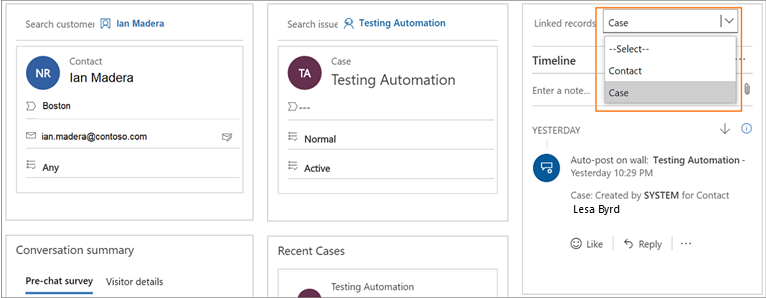
Glejte tudi
Iščite in delite članke znanja
Ogled plošče za komunikacijo
Sprotno spremljanje zadovoljstva stranke
Oglejte si aktivni pogovor za zahtevo za dohodni pogovor
setContextProvider
Povratne informacije
Kmalu na voljo: V letu 2024 bomo ukinili storitev Težave v storitvi GitHub kot mehanizem za povratne informacije za vsebino in jo zamenjali z novim sistemom za povratne informacije. Za več informacij si oglejte: https://aka.ms/ContentUserFeedback.
Pošlji in prikaži povratne informacije za